Όταν πρέπει να καταμετρήσετε χαρακτήρες σε κελιά, χρησιμοποιήστε τη συνάρτηση LEN, η οποία καταμετρά γράμματα, αριθμούς, χαρακτήρες και όλα τα διαστήματα. Για παράδειγμα, το μήκος της φράσης "Έχει 35 βαθμούς σήμερα, οπότε θα πάω για μπάνιο" (εκτός από τα εισαγωγικά) είναι 47 χαρακτήρες-36 γράμματα, 2 αριθμοί, 8 διαστήματα και ένα κόμμα.
Για να χρησιμοποιήσετε τη συνάρτηση, πληκτρολογήστε =LEN(κελί) στη γραμμή τύπων και, στη συνέχεια, πατήστε το πλήκτρο Enter στο πληκτρολόγιό σας.
Πολλά κελιά: Για να εφαρμόσετε τον ίδιο τύπο σε πολλά κελιά, εισαγάγετε τον τύπο στο πρώτο κελί και, στη συνέχεια, σύρετε τη λαβή συμπλήρωσης προς τα κάτω (ή κατά μήκος) την περιοχή κελιών.
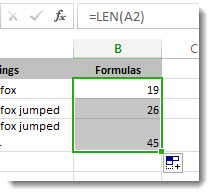
Για να υπολογίσετε το συνολικό πλήθος όλων των χαρακτήρων σε πολλά κελιά, χρησιμοποιήστε τις συναρτήσεις SUM μαζί με τη LEN. Σε αυτό το παράδειγμα, η συνάρτηση LEN καταμετρά τους χαρακτήρες σε κάθε κελί και η συνάρτηση SUM αθροίζει τις μετρήσεις:
=SUM((LEN( κελί1 );LEN( κελί2 );(LEN( κελί3 )) ))..
Δοκιμάστε το
Ακολουθούν μερικά παραδείγματα που δείχνουν πώς μπορείτε να χρησιμοποιήσετε τη συνάρτηση LEN.
Αντιγράψτε τον παρακάτω πίνακα και επικολλήστε τον στο κελί A1 σε ένα φύλλο εργασίας του Excel. Σύρετε τον τύπο από το B2 στο B4 για να δείτε το μήκος του κειμένου σε όλα τα κελιά της στήλης A.
|
Συμβολοσειρές κειμένου |
Τύποι |
|---|---|
|
Η γρήγορη καφέ αλεπού. |
=LEN(A2) |
|
Η γρήγορη καφέ αλεπού πήδηξε. |
|
|
Η γρήγορη καφέ αλεπού πήδηξε πάνω από τον τεμπέλη σκύλο. |
Καταμέτρηση χαρακτήρων σε ένα κελί
-
Κάντε κλικ στο κελί B2.
-
Εισαγάγετε =LEN(A2).
Ο τύπος καταμετρά τους χαρακτήρες του κελιού A2, το οποίο ανέρχεται σε 27, το οποίο περιλαμβάνει όλα τα διαστήματα και την τελεία στο τέλος της πρότασης.
ΣΗΜΕΊΩΣΗ: Η συνάρτηση LEN καταμετρά τυχόν διαστήματα μετά τον τελευταίο χαρακτήρα.
Καταμέτρηση χαρακτήρων σε πολλά κελιά
-
Κάντε κλικ στο κελί B2.
-
Πατήστε το συνδυασμό πλήκτρων Ctrl+C για να αντιγράψετε το κελί B2, επιλέξτε τα κελιά B3 και B4 και, στη συνέχεια, πατήστε το συνδυασμό πλήκτρων Ctrl+V για να επικολλήσετε τον τύπο του στα κελιά B3:B4.
Αυτό αντιγράφει τον τύπο στα κελιά B3 και B4 και η συνάρτηση καταμετρά τους χαρακτήρες σε κάθε κελί (20, 27 και 45).
Καταμέτρηση συνολικού αριθμού χαρακτήρων
-
Στο δείγμα βιβλίου εργασίας, κάντε κλικ στο κελί B6.
-
Στο κελί, πληκτρολογήστε =SUM(LEN(A2);LEN(A3);LEN(A4)) και πατήστε Enter.
Αυτό καταμετρά τους χαρακτήρες σε κάθε ένα από τα τρία κελιά και τους αθροίζει (92).










